登录
- 微信登录
- 手机号登录
微信扫码关注“汇帮科技”快速登录
Loading...
点击刷新
请在微信【汇帮科技】内点击授权
300秒后二维码将过期
二维码已过期,点击刷新获取新二维码
登录
登录
其他登录方式
修改日期:2025-10-01 09:00
在数字音频处理领域,MP3与WAV作为两种主流格式,各自承载着不同的应用场景。MP3凭借高效的压缩特性,在存储与网络传输中表现出色,但可能存在音质损失;WAV则以无损音质为核心优势,却因文件体积较大限制了部分场景的使用。随着音频应用场景的多元化,用户常需在二者间进行格式转换,以平衡音质与存储需求。本文将从专业性角度出发,详细介绍六款音频转换工具的操作流程,帮助用户高效完成MP3转WAV的任务。

汇帮音频大师作为一款集成化音频处理软件,为用户提供了从基础格式转换到专业音频编辑的一站式解决方案。其界面设计遵循直观操作原则,特别适合非专业用户快速上手。以下是具体操作步骤:
操作流程:
1. 启动软件并选择功能模块
打开汇帮音频大师后,在主界面左侧功能栏中找到“音频转换”选项并点击进入。该模块提供了格式转换、批量处理、音频编辑等复合功能,适合多场景音频需求。
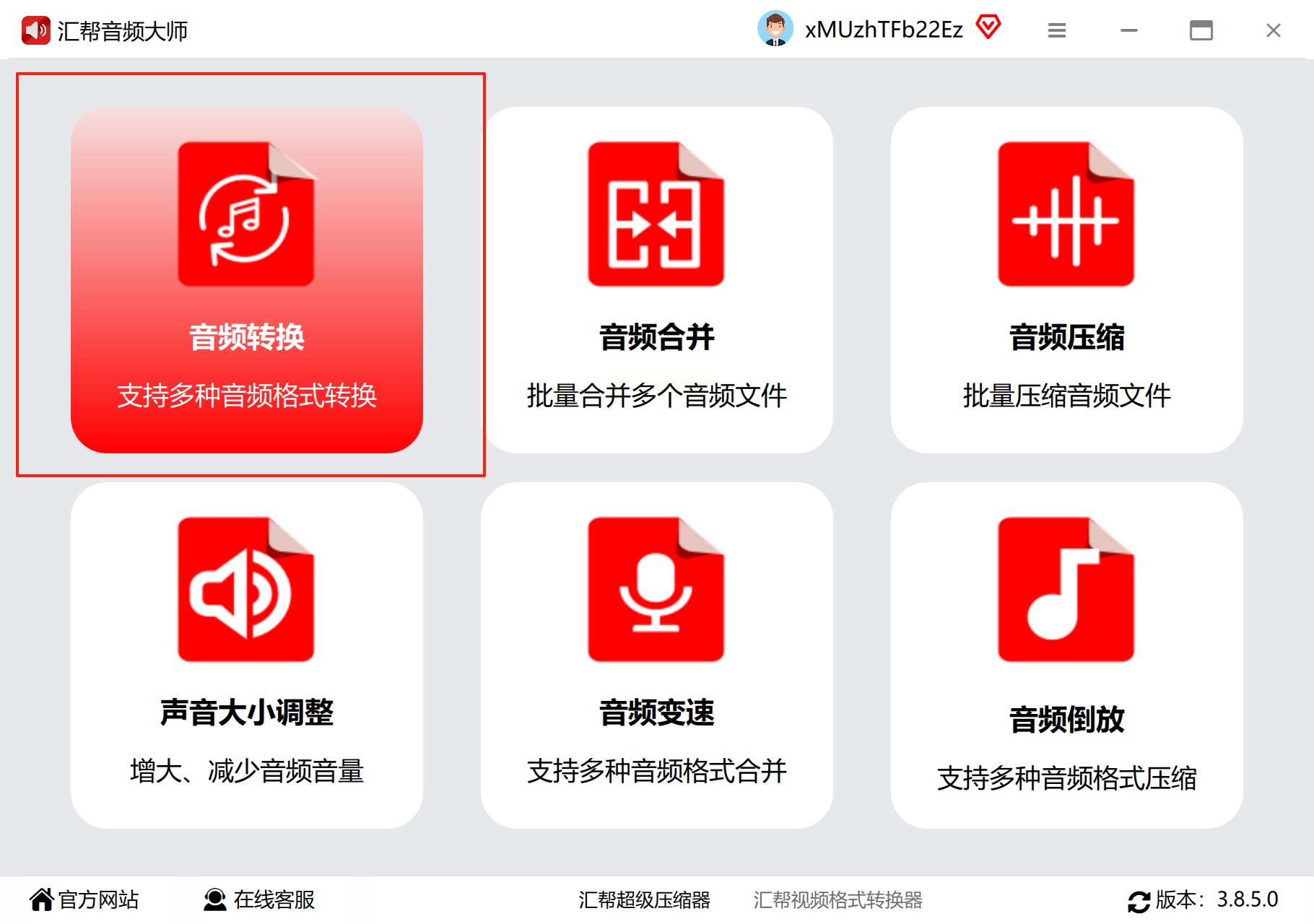
2. 添加待转换文件
点击界面中央的“添加文件”按钮,或直接将MP3文件拖拽至操作区。支持批量导入,可同时处理多个音频文件,大幅提升转换效率。
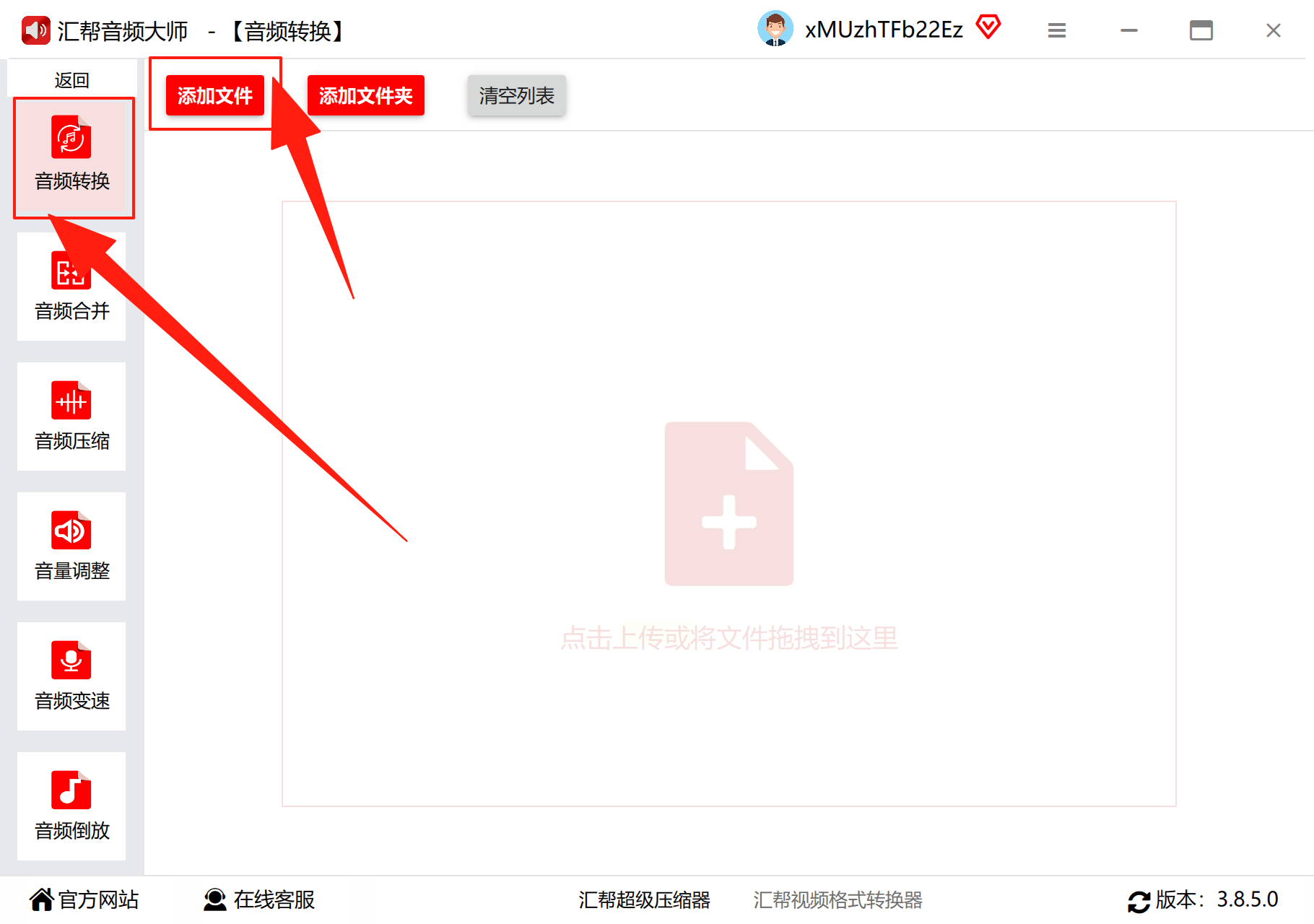
3. 设置输出参数
在“输出格式”下拉菜单中选择“WAV”,系统默认提供无损、高音质、标准音质三种WAV格式选项,无损模式下可保留原始音频数据。
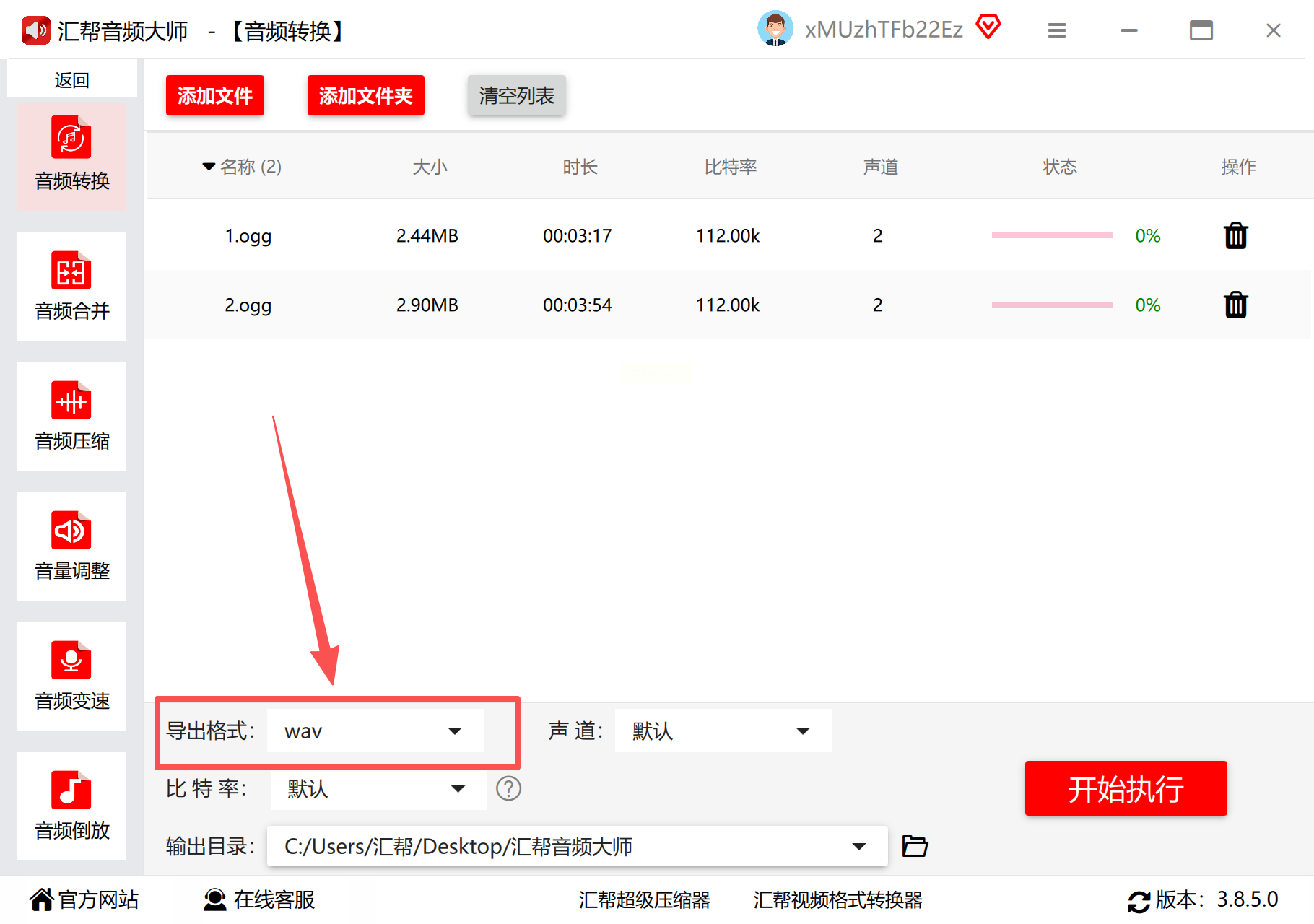
比特率设置建议根据需求调整:320kbps对应高保真音质,适合音乐制作场景;128kbps可满足日常播放需求,文件体积更小。
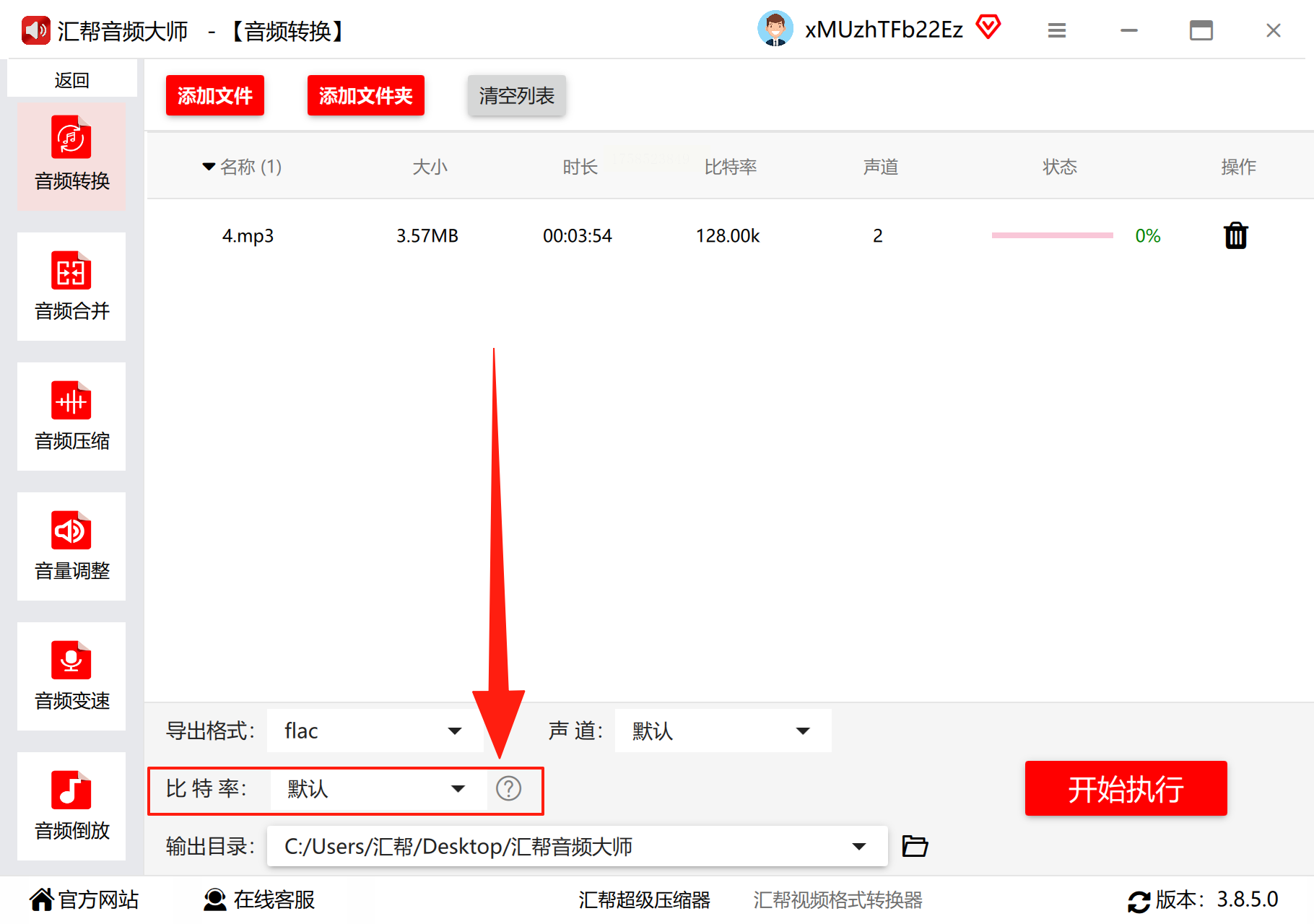
4. 指定文件输出路径
点击“浏览”按钮选择转换后文件的保存位置,建议创建专门的WAV文件夹便于管理。
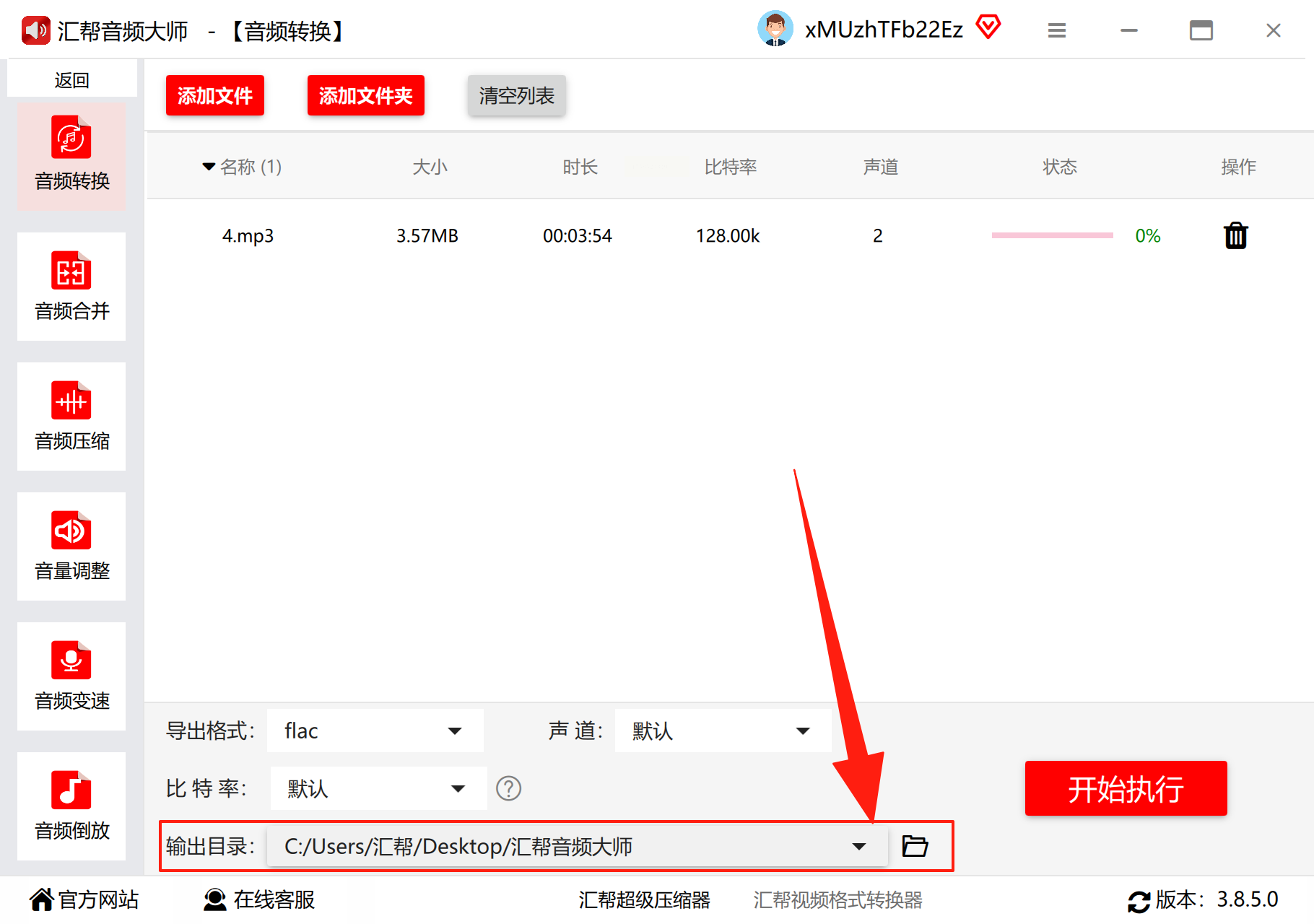
5. 执行转换并验证结果
点击“开始转换”按钮,软件将自动完成格式转换。
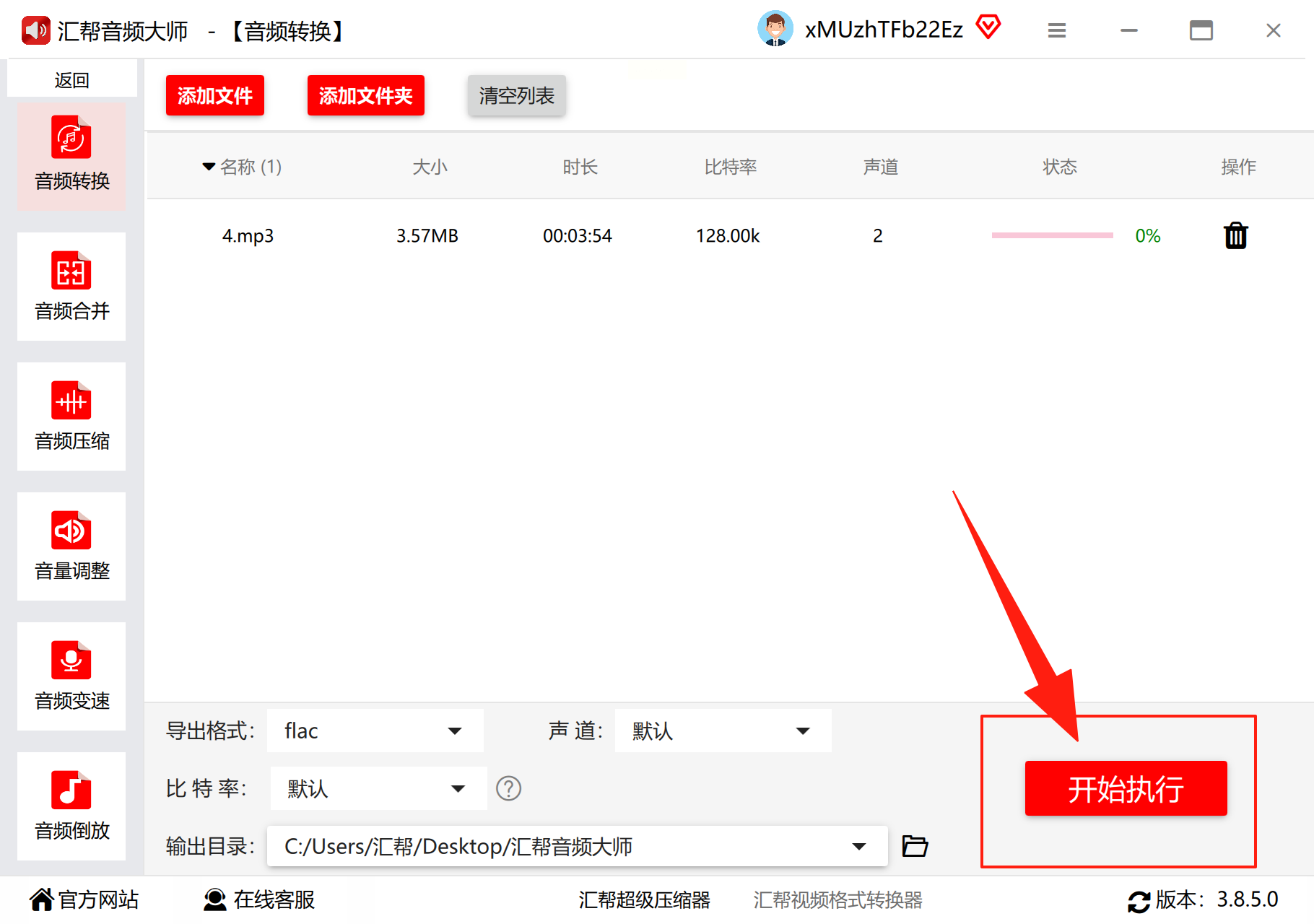
转换完成后,系统会提示“转换成功”,可直接点击“打开文件”查看输出结果,或前往指定路径验证文件状态。
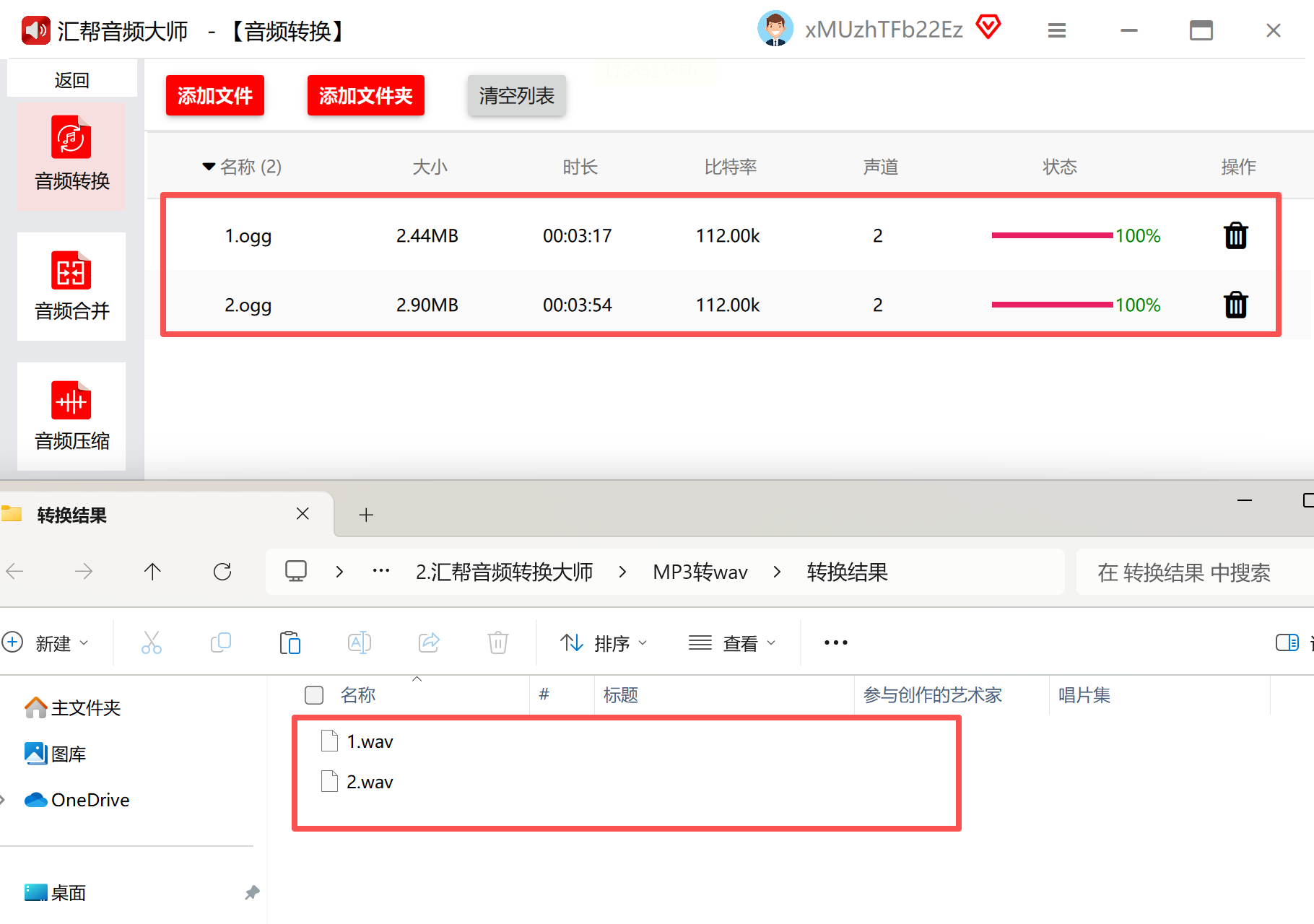
工具优势:
- 批量处理能力:支持同时转换多个文件,适合音频库整理工作
- 参数精细化控制:可自定义比特率、采样率等专业参数,满足不同场景需求
- 操作界面简洁:全中文界面,无需专业知识即可快速上手
对于临时转换需求或设备限制场景,在线转换工具提供了无需安装的便捷解决方案。以下两款工具各有特点,可根据需求选择。
Convertio:跨平台音频转换工具
Convertio是一款支持多格式转换的在线平台,其音频处理模块针对不同场景优化了转换流程,以下是操作要点:
1. 进入音频转换模块
在Convertio官网首页,点击顶部导航栏“转换”选项,在下拉菜单中选择“音频转换器”,进入专业音频处理界面。
2. 文件上传与格式设置
- 点击“选择文件”按钮,从本地或云存储(支持Google Drive、Dropbox)导入MP3文件

- 点击“输出格式”下拉框,选择“WAV”格式,系统提供无损、压缩等预设选项
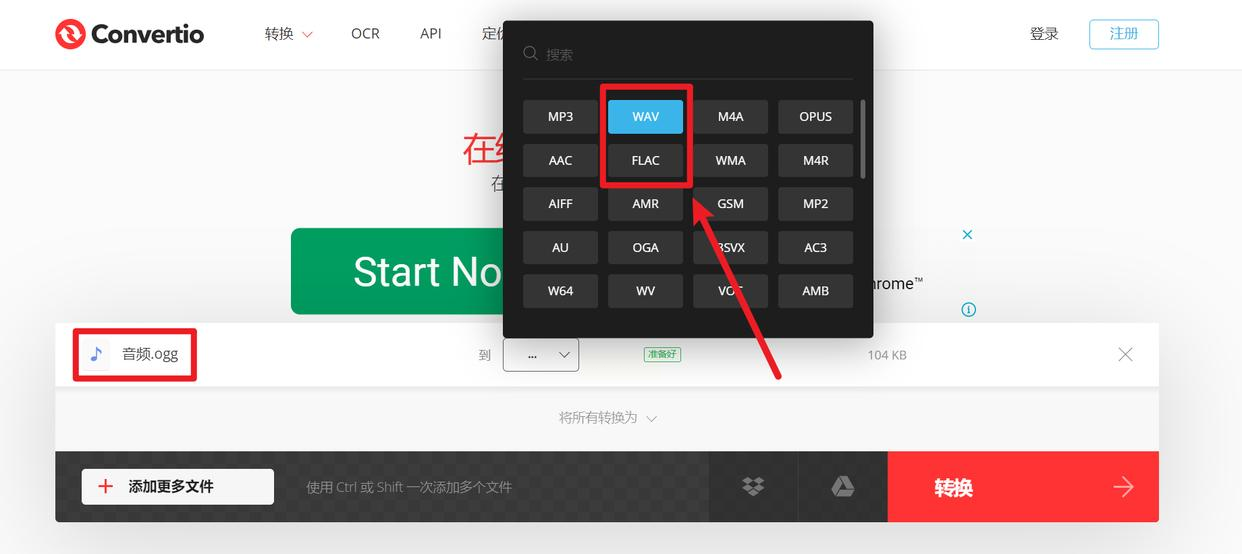
- 高级用户可点击“设置”调整比特率(128-320kbps)、声道数(单声道/立体声)等参数
3. 启动转换并获取结果
点击“转换”按钮,系统开始处理文件。转换进度实时显示,完成后自动生成下载链接。支持直接在线预览转换后的音频片段,确保格式正确性。
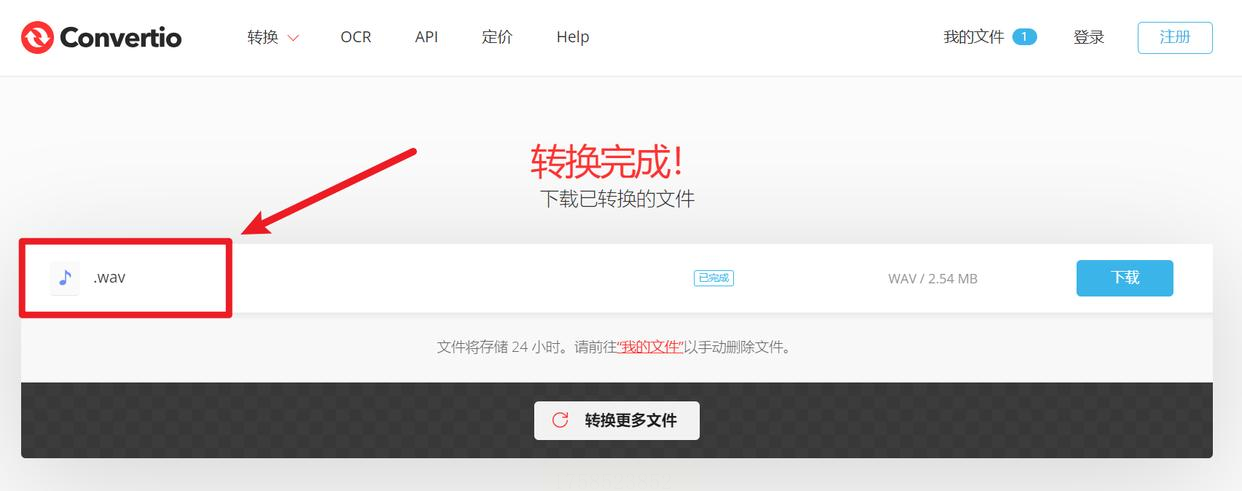
Zamzar:多格式支持的在线转换平台
Zamzar支持超过1200种文件格式的转换,音频处理功能稳定,适合处理各类特殊音频文件:
1. 上传原始文件
在Zamzar官网首页,直接拖拽MP3文件至上传区域,或点击“选择文件”按钮定位文件。支持最大250MB单文件转换。
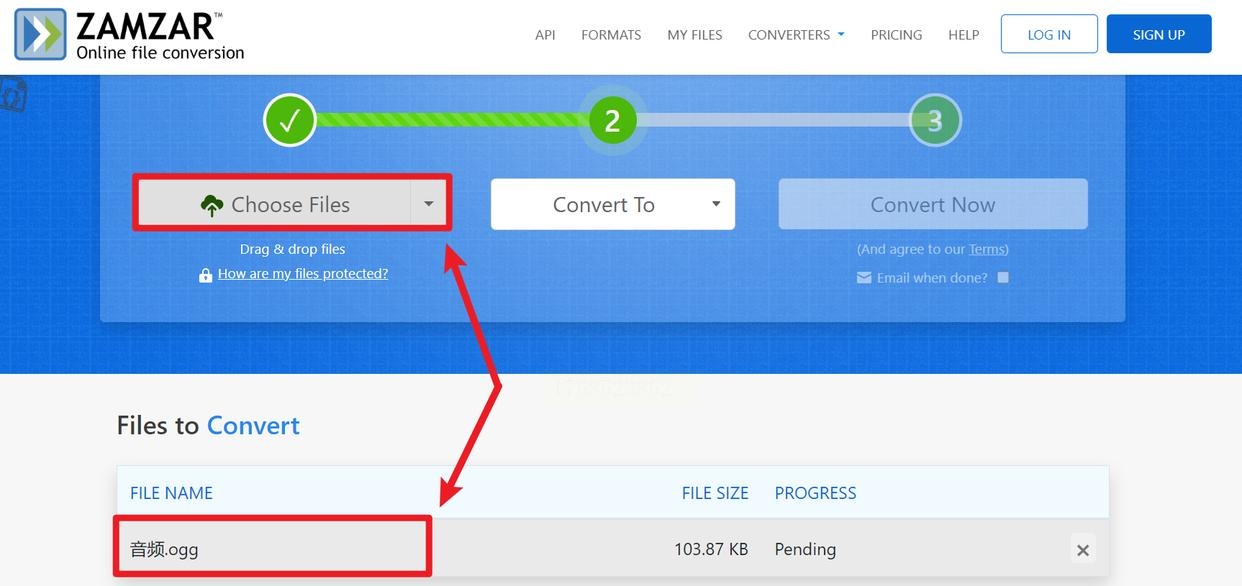
2. 配置输出参数
- 选择目标格式为“WAV”,系统提供基础参数设置(无需专业知识)
- 可选“电子邮件接收”功能,转换完成后自动发送至指定邮箱,适合不方便实时下载的场景
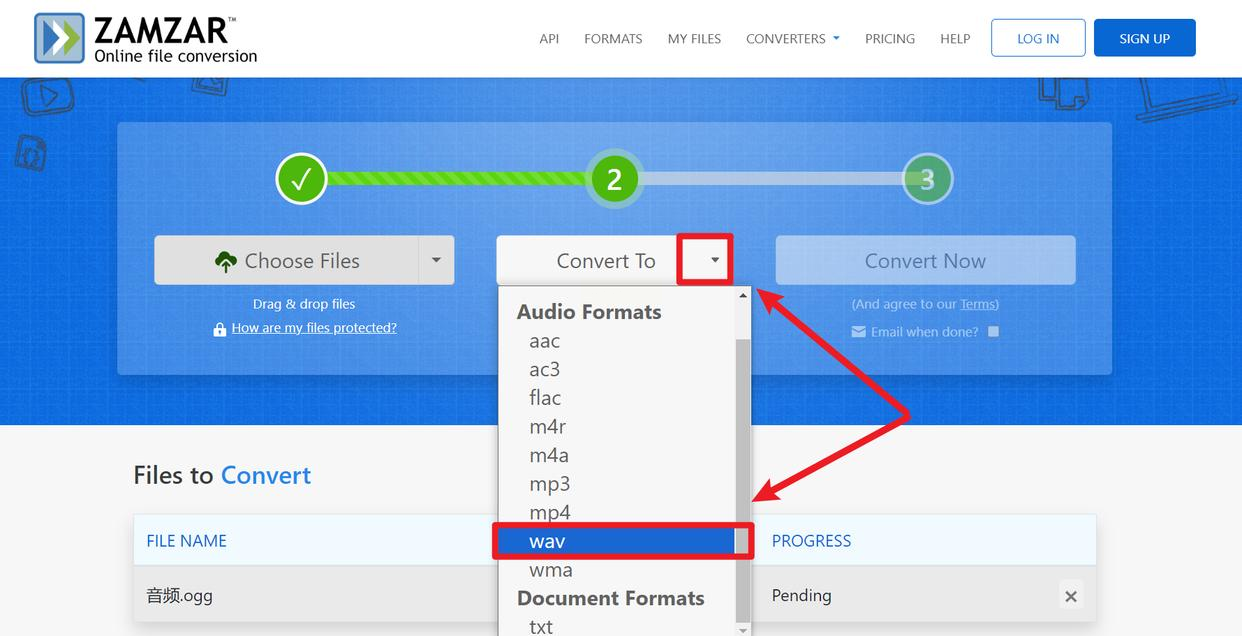
3. 完成转换与下载
点击“转换”按钮后,等待系统处理(根据文件大小需1-5分钟),处理完成后点击“下载”即可获取WAV文件。
在线工具通用注意事项:
- 网络依赖:需稳定网络环境,大文件转换可能耗时较长
- 隐私保护:优先选择提供文件自动删除功能的平台(如Convertio支持24小时自动删除)
- 格式兼容性:对于特殊编码的MP3文件,部分在线工具可能无法识别,建议提前检查音频属性
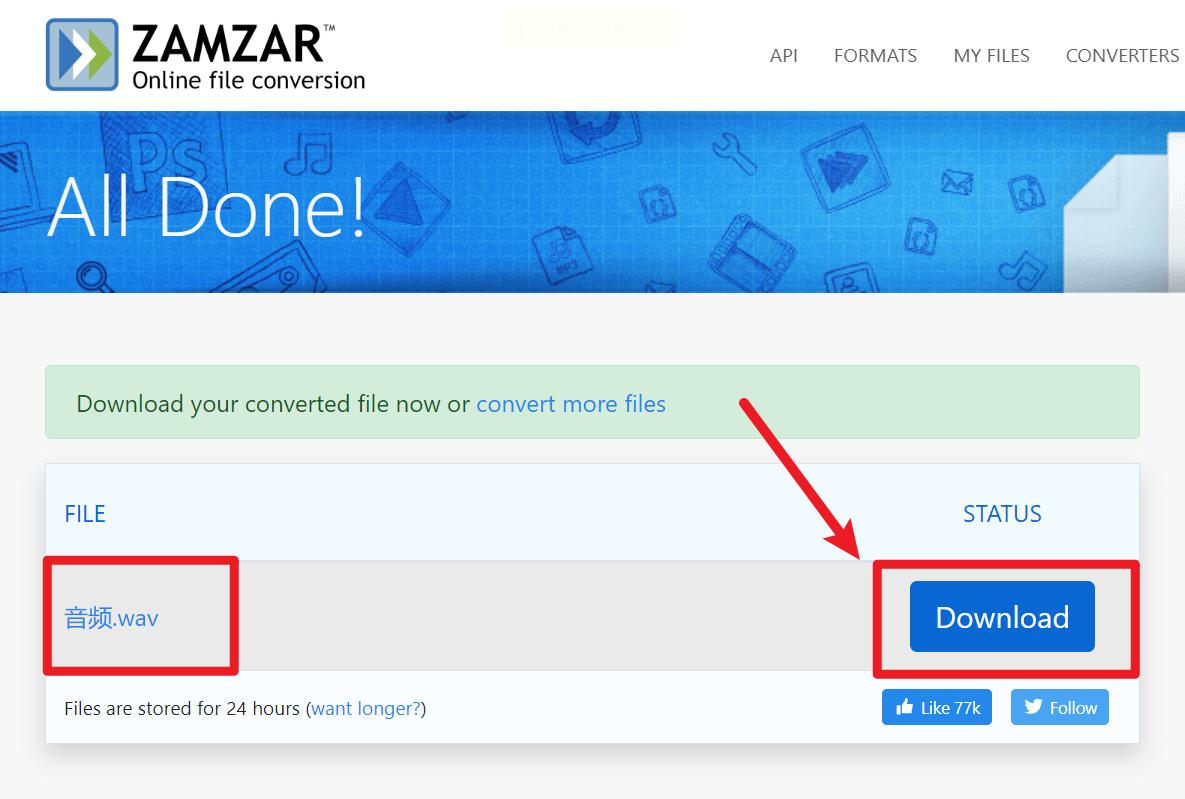
以下两款工具不仅支持基础格式转换,更集成了专业音频编辑功能,适合有进阶需求的用户。
Any Audio Converter:多功能音频处理工具
Any Audio Converter的免费版提供基础格式转换功能,付费版解锁全部专业特性,适合音频爱好者日常使用:
1. 文件导入
点击“添加文件”按钮选择MP3文件,或直接将文件拖入主界面。支持批量导入,可预览文件信息(时长、格式、比特率等)。
2. 输出格式设置
在“输出格式”下拉菜单中选择“WAV”,右侧参数面板可调整:
- 比特率:320kbps(高保真)、192kbps(平衡音质与体积)、64kbps(小体积)
- 采样率:44.1kHz(标准CD音质)、48kHz(高清音质)
- 声道设置:保留原始立体声或转为单声道
3. 音频编辑(进阶功能)
免费版支持基础编辑:
- 音频修剪:设置开始/结束时间,截取部分音频
- ID3标签编辑:修改歌曲名称、艺术家、专辑等信息
(付费版额外支持格式裁剪、合并、音量调整等)
4. 执行转换
点击“转换”按钮开始处理,转换完成后自动在结果列表中显示文件路径,右键可快速打开文件所在位置。
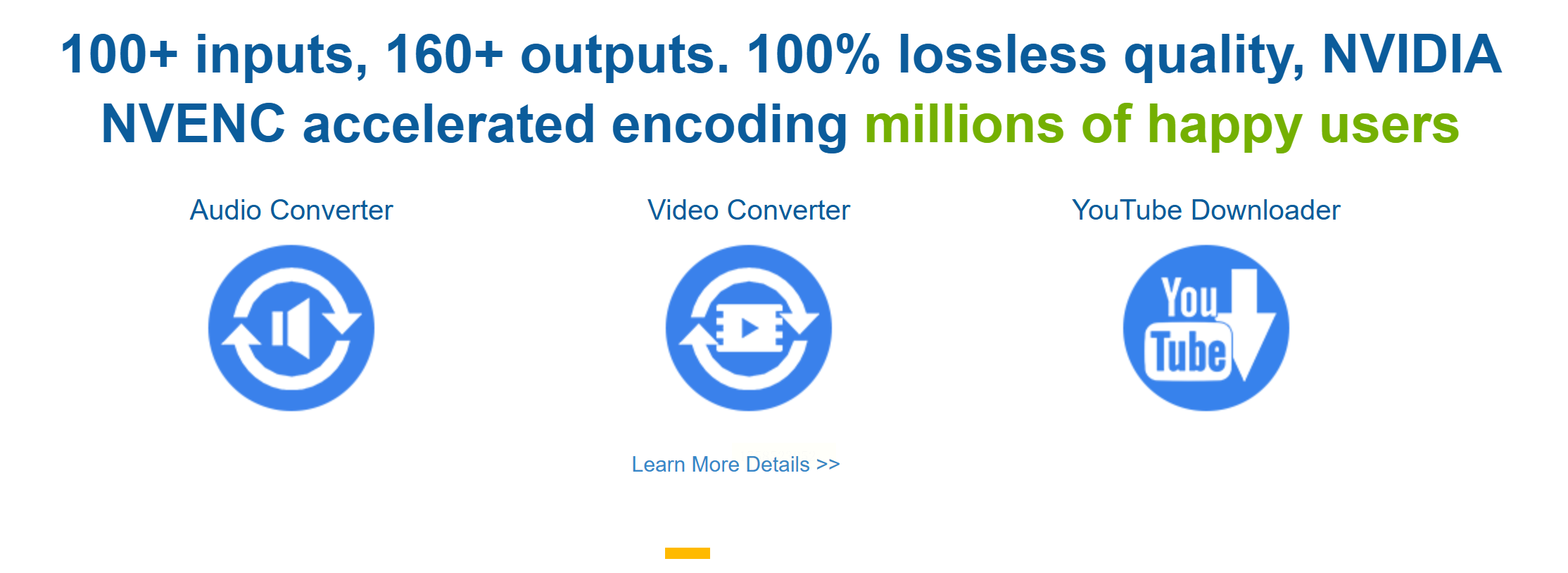
Audacity:开源免费的音频工作站
作为开源音频编辑工具,Audacity提供完整的音频处理功能,包括格式转换、降噪、混音等,适合专业音频工作者:
1. 打开MP3文件
点击菜单栏“文件”→“打开”,选择目标MP3文件。首次使用需安装LAME编码器以支持MP3解码(软件默认包含)。
2. 音频预处理(可选)
若需转换前优化音频质量,可进行基础编辑:
- 音量调整:菜单栏“效果”→“放大”/“标准化”
- 降噪处理:“效果”→“降噪(修复)”→“获取噪声配置文件”→“应用”
- 剪辑分割:使用时间轴工具删除冗余部分
3. 导出为WAV格式
点击“文件”→“导出为”→“导出为WAV”,在弹出窗口中设置:
- 格式:WAV (Microsoft) 或 WAV (IBM)(前者兼容性更好)
- 编码:PCM(无损)
- 位深度:16位(标准)或32位(高精度)
- 采样率:与原始文件一致或调整为目标参数(如44.1kHz)
4. 保存与验证
点击“保存”后,系统生成WAV文件。可通过“文件”→“导入”→“WAV文件”重新打开验证转换效果。
专业软件适用场景:
- 音频质量要求高:选择Audacity,利用其专业编辑功能优化原始音频后再转换
- 格式兼容性差:Any Audio Converter支持多种编码格式,减少转换错误
- 多格式需求:两者均支持MP3、WAV、FLAC等主流格式互转
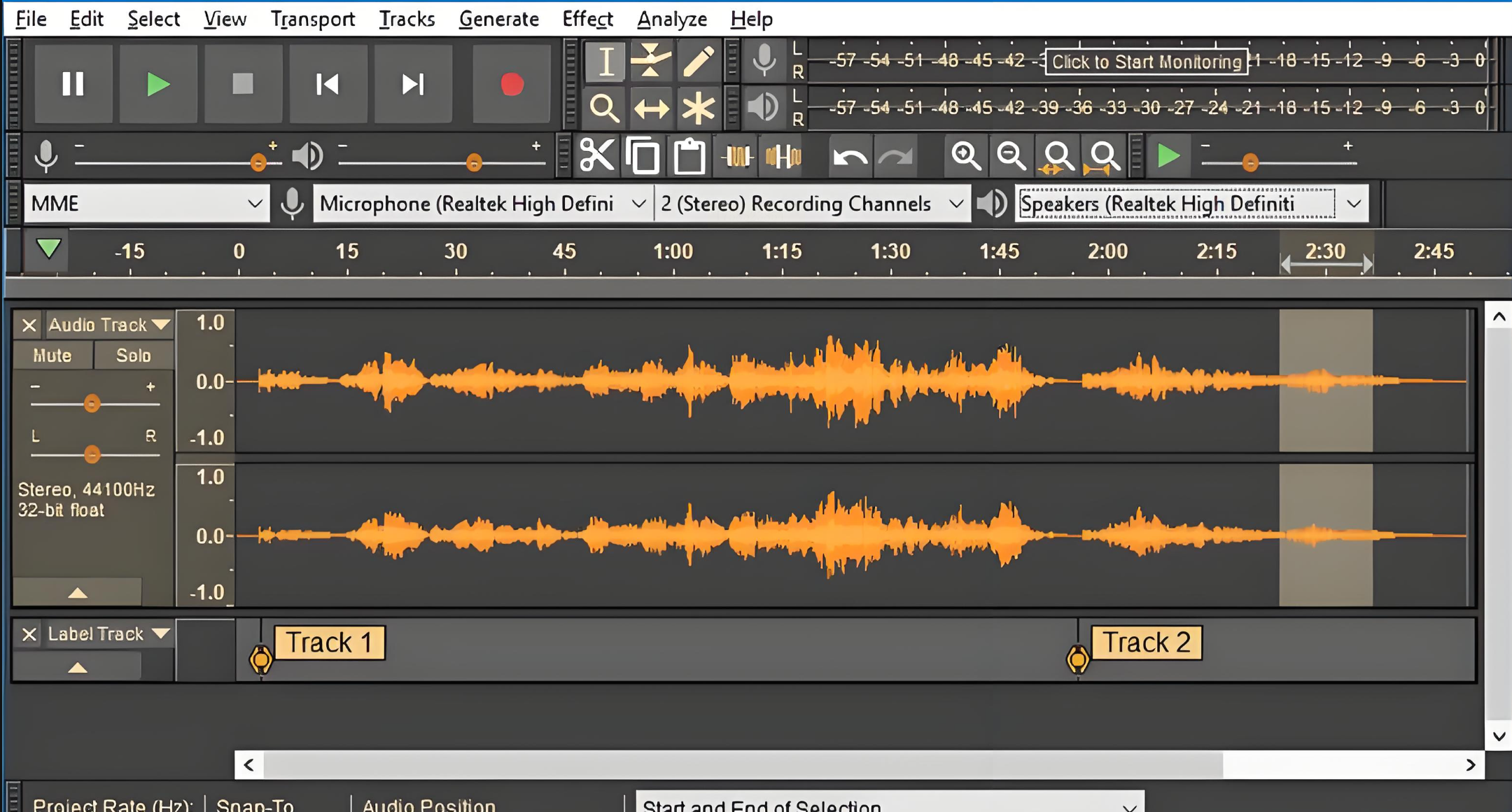
四、桌面端综合工具:适合批量处理的实用软件
对于需要高频使用或处理大量文件的场景,桌面端综合工具能提供更稳定的性能和更高效率。
格式工厂:中文界面的全能转换工具
格式工厂以其简洁的中文界面和强大的批量处理能力著称,适合新手用户进行音频格式转换:
1. 选择音频转换模块
打开软件后,在主界面左侧选择“音频”分类,右侧列表中点击“MP3”→“WAV”转换选项。
2. 添加文件与参数设置
- 点击“添加文件”导入MP3文件,支持拖拽批量导入
- 点击“输出设置”可调整:
- 音频设置:比特率(128-320kbps)、采样率(22.05/44.1/48kHz)
- 输出目录:点击“浏览”指定转换后文件保存位置
3. 执行批量转换
点击“开始”按钮,软件将自动处理所有导入文件。转换过程中可查看进度条,完成后会显示“转换完成”提示。
4. 优势与局限性
- 优点:中文界面友好,支持批量处理,占用资源小
- 局限性:专业参数调整较少,高级功能需依赖付费插件
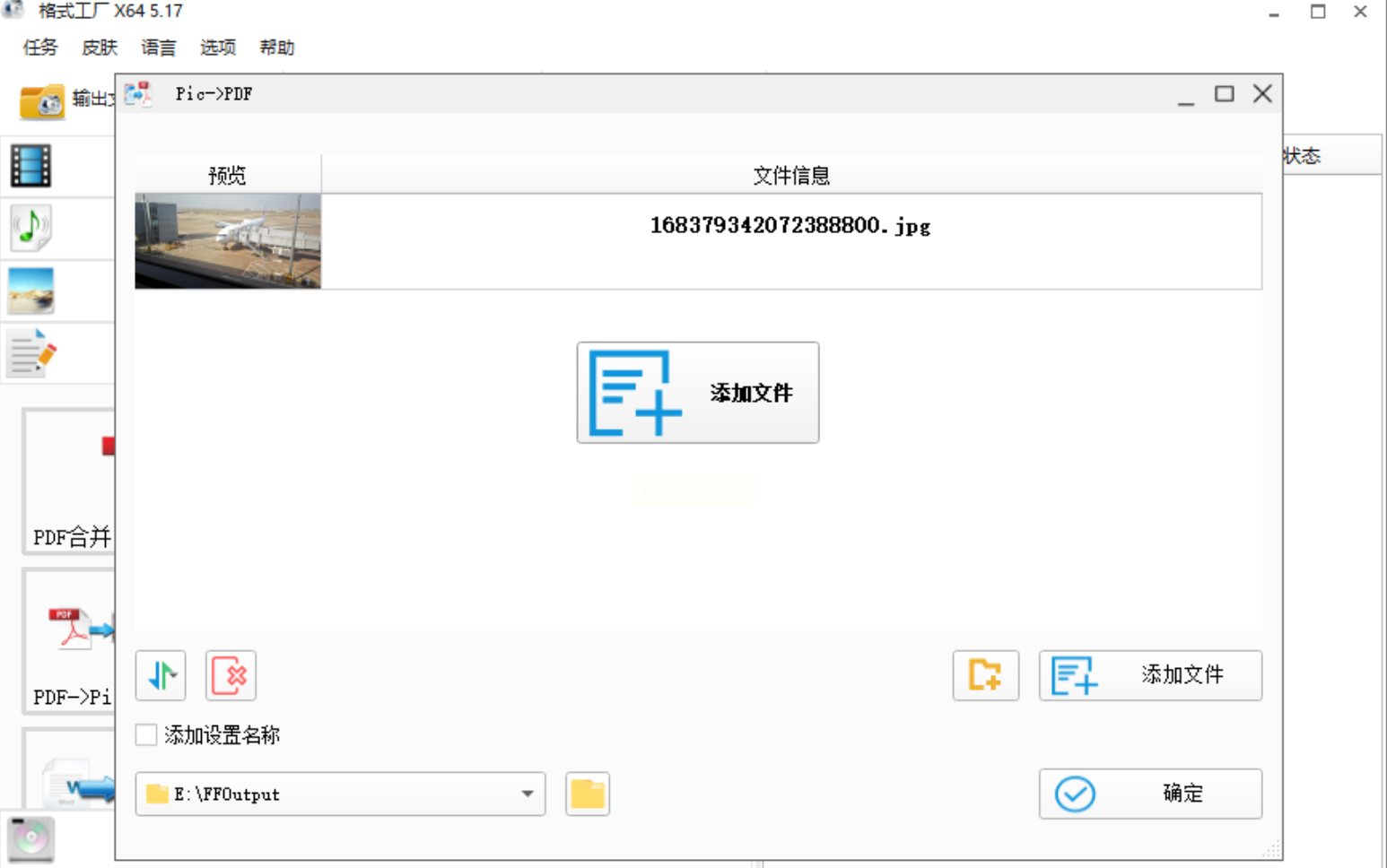
通过上述详细操作指南,相信用户能快速掌握MP3转WAV的核心方法,在音频处理中获得更流畅的体验。未来随着音频技术的发展,格式转换工具将进一步融合AI优化、云端协作等功能,为用户提供更智能的解决方案。
如果想要深入了解我们的产品,请到 汇帮科技官网 中了解更多产品信息!
没有找到您需要的答案?
不着急,我们有专业的在线客服为您解答!

请扫描客服二维码